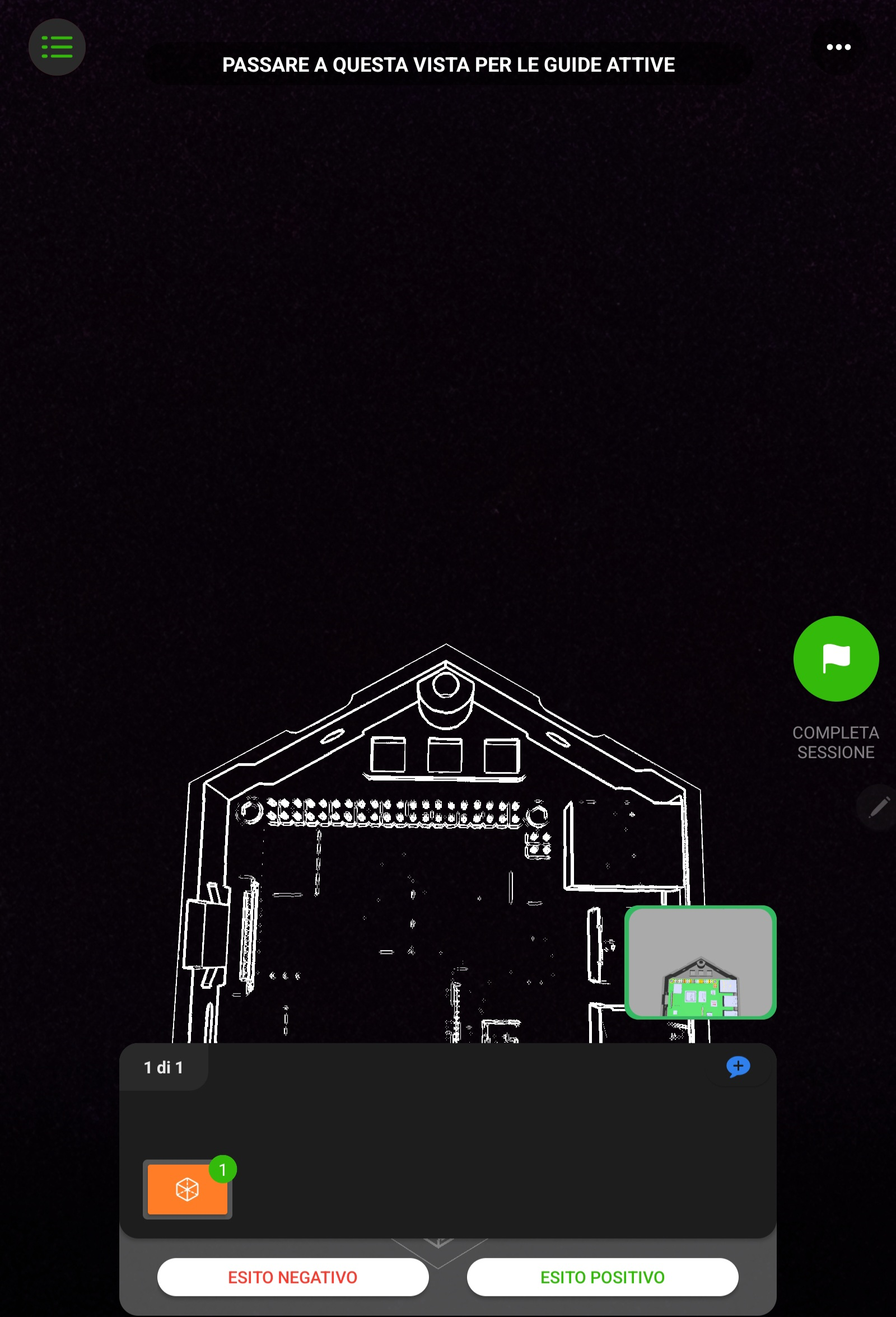Attivare Step Check e ripubblicare
Quando si è soddisfatti della precisione del training, tornare alla scheda STEP CHECK e completare le operazioni seguenti:
1. Impostare tutti i passi pronti per l'uso sulla modalità Attiva. Selezionare quindi una delle seguenti combinazioni per scegliere il comportamento di Step Check per ogni passo in Vuforia Vantage.
◦ Selezionare Consigliato per visualizzare l'icona di esito positivo o negativo e selezionare automaticamente anche Esito positivo o Esito negativo per l'utente. Attivare Continua training per continuare a raccogliere immagini di training in background mentre gli utenti eseguono la procedura.
◦ Selezionare Automatico e attivare Continua training per forzare l'utente a selezionare manualmente lo stato di esito positivo o negativo per il passo mentre si continua la raccolta delle immagini di training in background.
2. Passare alla scheda PUBBLICA e ripubblicare la procedura.
3. La procedura con Step Check è pronta per l'uso in un ambiente attivo.